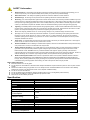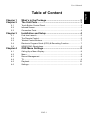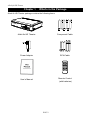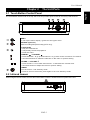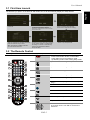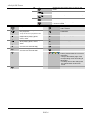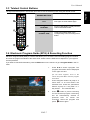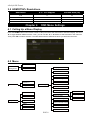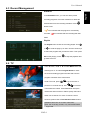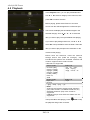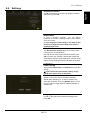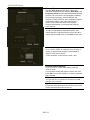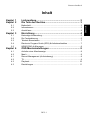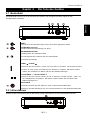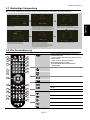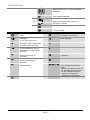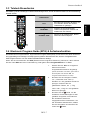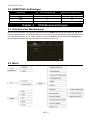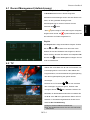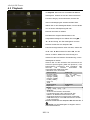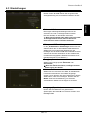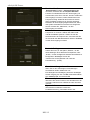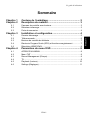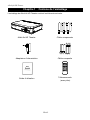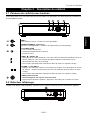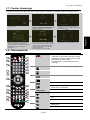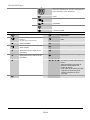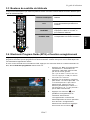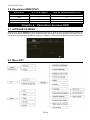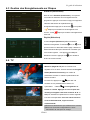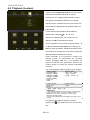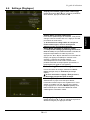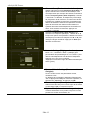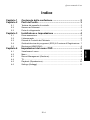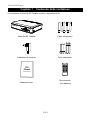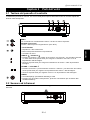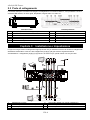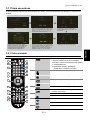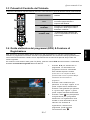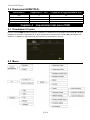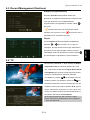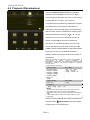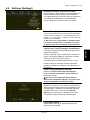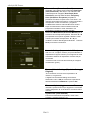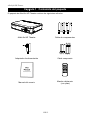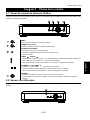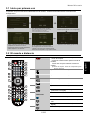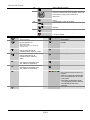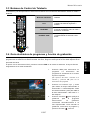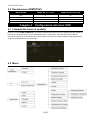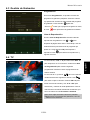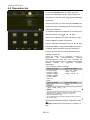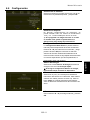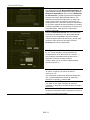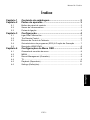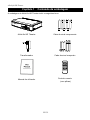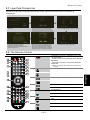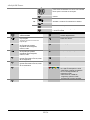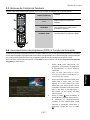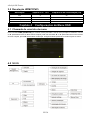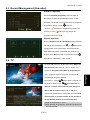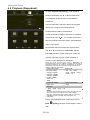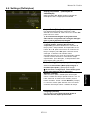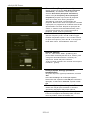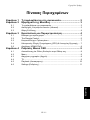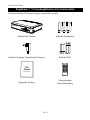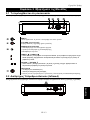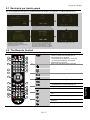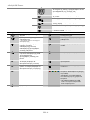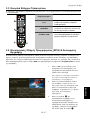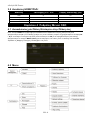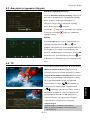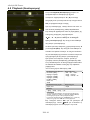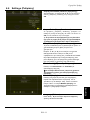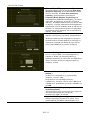Avermedia A211 Manuel utilisateur
- Catégorie
- Lecteurs multimédias numériques
- Taper
- Manuel utilisateur
Ce manuel convient également à
La page charge ...
La page charge ...
La page charge ...
La page charge ...
La page charge ...
La page charge ...
La page charge ...
La page charge ...
La page charge ...
La page charge ...
La page charge ...
La page charge ...
La page charge ...
La page charge ...
La page charge ...
La page charge ...
La page charge ...
La page charge ...
La page charge ...
La page charge ...
La page charge ...
La page charge ...
La page charge ...
La page charge ...
La page charge ...
La page charge ...
La page charge ...
La page charge ...
La page charge ...
La page charge ...

Ce guide d’utilisation
FRA-1
Français
Sommaire
Chapitre 1 Contenu de l’emballage ................................................ 2
Chapitre 2 Description du matériel ................................................. 3
2.1 Panneau de contrôle avec boutons ..................................................... 3
2.2 Détecteur infrarouge ............................................................................ 3
2.3 Ports de connexion .............................................................................. 4
Chapitre 3 Installation et configuration .......................................... 4
3.1 Premier démarrage .............................................................................. 5
3.2 Télécommande .................................................................................... 5
3.3 Boutons de contrôle de télétexte ......................................................... 7
3.4 Electronic Program Guide (EPG) et fonction enregistrement ............... 7
3.5 Résolution HDMI/YPbPr ...................................................................... 8
Chapitre 4 Paramètres du menu OSD ............................................ 8
4.1 APPELER UN MENU ........................................................................... 8
4.2 Menu TNT ............................................................................................ 8
4.3 Record Management (Disque) ............................................................. 9
4.4 TV ........................................................................................................ 9
4.5 Playback (Lecture) ............................................................................. 10
4.6 Settings (Réglages) ........................................................................... 11

AVerLife HD Theater
FRA-2
Chapitre 1 Contenu de l’emballage
L’emballage de AVerLife HD Theater contient les éléments suivants:
AVerLife HD Theater Câble composante
Adaptateur d’alimentation Câble composite
Guide d’utilisation
Télécommande
(avec piles)

Ce guide d’utilisation
FRA-3
Français
Chapitre 2 Description du matériel
2.1 Panneau de contrôle avec boutons
Les boutons situés sur le sommet du panneau de commande vous permettent d’accèder facilement et rapidement
aux principales fonctions.
1
2
3 4
MENU
Pour afficher le menu / revenir au menu précédent
ENREGISTREMENT (optionnel)
Démarrer l’enregistrement / Arrêter l’enregistrement (TVN seulement)
LECTURE/PAUSE
-
-
Lire le fichier sélectionné.
-
-
Suspend temporairement la lecture.
-
-
Entrer su menu
CANAL / CANAL
-
-
Appuyez sur le bouton Channel + pour aller vers les chaînes précédentes et sur le
bouton Channel - pour les chaînes suivantes Utilisez ces boutons pour le
paramétrage du menu et de l’image.
-
-
Ces boutons permettent de sélectionner dans le menu ou d'ajuster l'image
VOLUME - / VOLUME +
-
-
Appuyez sur le bouton Volume + pour réduire et Volume - pour augmenter le niveau
du volume Utilisez ces boutons pour faire une sélection dans le menu ou dans
l’image.
-
-
Ces boutons permettent de sélectionner dans le menu ou d’ajuster l'image
POWER (marche/arrêt)
-
-
Allume l’appareil ou le place en mode veille.
-
-
Appuyez pour allumer l’appareil ; appuyez à nouveau pour le mettre en veille.
2.2 Détecteur infrarouge
Lorsque vous utilisez la télécommande, orientez-la vers le capteur infrarouge situé sur le dessus de l’appareil.

AVerLife HD Theater
FRA-4
2.3 Ports de connexion
Les ports de connexion permettent de brancher l’antenne TV, le projecteur LCD, une clé USB externe, un disque
dur externe HDD, des haut-parleurs, une source vidéo ou s-vidéo, etc.
1
Panneau de gauche Panneau arrière
1. Port USB
(
concentrateur USB non
p
ris en char
g
e
)
7 SORTIE VIDEO COMPOSITE
2 ADAPTATEUR D’ALIMENTATION 8 Sortie S-video
3 Port Ethernet 9 Entrée si
g
nal TV
4 Sortie HDMI 10 Sortie si
g
nal TV
5 Sortie audio numéri
q
ue
6 Sortie vidéo com
p
osante
La section Installation et Configuration vous fournit plus de détails sur les différents branchements.
Chapitre 3 Installation et configuration
L’illustration ci-dessous vous indique les branchements corrects pour installer et relier votre AVerLife HD Theater à
votre équipement audio/vidéo. Utilisez le mode de branchement (A) (B) (C) ou (D) pour transmettre le signal à
votre appareil d’affichage. Les modes de branchement (A) (B) (C) ou (D) ont tous la même utilité ; utilisez-en un
seul.
S-VIDEOVIDEO L-AUDIO-R
Y Pb/Cb Pr/Cr L-AUDIO-R
HDNI
A
B
C
D
2
3
1
4
5
6
7 8
1 ADAPTATEUR D’ALIMENTATION 5 Câble audio numérique (non fourni)
2 Câble LAN (non fourni) 6 Câble HDMI (non fourni)
3 Câble composante 7 Câble composite
4 Antenne TV (75Ω) (non fourni) 8 Câble S-video (non fourni)

Ce guide d’utilisation
FRA-5
Français
3.1 Premier démarrage
La première fois que vous démarrez l’AVerLife HD Theater, l'assistant d'installation s'affiche automatiquement.
Appuyez sur OK
.
Sélectionnez un pays et appuyez sur OK.
Appuyez sur « Next » (Suivant) pour poursuivre
le paramétrage.
Appuyez sur OK pour sélectionner un
pays et u pour l’affichage de l’information météo.
* Définissez d’abord la ville si vous voulez afficher
la météo par flux RSS. Sinon, aucune information
ne s’affichera en flux RSS.
Sélectionnez une ville et appuyez sur OK.
L’AVerLife HD Theater commencera alors la
recherche des chaînes disponibles dans
votre secteur. Après la recherche des chaînes
disponibles, vous pouvez commencer à
regarder la TV.
Choisissez votre pays et votre langue pour les
menus. Pour IP, choisissez « Static » (statique)
pour personnaliser le paramétrage de l’IP ou
« DHCP » pour configurer automatiquement
l’adresse IP disponible.
Ensuite, appuyez sur « Next » (suivant)
ll
hof
sts.)
請增加一個城市
3.2 Télécommande
L’image ci-dessous est une représentation de la télécommande
1
4
5
6
7
8
9
10
3
2
11
12
13 14
1615
1817
19
22
20
21
23
1.
Allume l’appareil ou le place en mode veille.
*Appuyez sur le bouton Power pour mettre
l'appareil en marche ; appuyez de nouveau
pour passer en mode veille.
L Mode veille : mode veille à économie
d’énergie.
2. (Cette fonction n’est pas prise en charge)
(Cette fonction n’est pas prise en charge)
3. Lance le widget météo
(Cette fonction n’est pas prise en charge)
4. (Cette fonction n’est pas prise en charge)
Visualisation de l’information du programme
actuel. (TNT uniquement)
5.
Boutons
numériques
Pour selectionner une chaîne de television
6. Accède à la page d’Accueil.
7. Sélection des numéros de canal au-dessus de
100.
8. Affichage de l’information EPG.
9. Permet d’aller vers la chaîne précédemment
sélectionnée
10. Ouvre la liste des canaux..

AVerLife HD Theater
FRA-6
11. Utilisez les boutons fléchés pour naviguer
parmi les éléments de l’écran. Utilisez Enter
pour confirmer votre sélection.
12. Retourne au menu précédent ou quitte le
menu.
13. Augmente/diminue le volume.
14. Aller au précédent ou au suivant des canaux TV
syntonisés.
15. Désactive/rétablit le son.
Démarrer / Arrêter l’enregistrement
* 6 Hours Limited
16.
Lire le fichier sélectionné.
20.
Changer entre les modes audio
disponibles.
Suspend temporairement la
lecture.
*N’agit qu’en mode lecture
Passez de la TV en direct à la
radio.
17.
Lire le fichier photo, musique ou
vidéo précédent.
21.
Accède à la page suivante.
Lire le fichier photo, musique ou
vidéo suivant.
Accède à la page précédente.
18.
Rembobine la lecture (en
appuyant une fois, retour de 30
secondes)
22.
Appuyer pour afficher le télétexte.
Avance rapide en lecture (en
appuyant une fois, avance de 30
secondes)
Activer la function Sous-titrage
19.
Effectue un zoom avant.
23. Pour la fonction de chaque bouton
de couleur, voir les instructions sur
l’écran.
*Aller directement à la page de
télétexte correspondant à la
couleur du bouton.
*Pour retirer la clé USB en sécurité,
appuyez sur le bouton jaune
lorsque vous êtes au menu
principal.
Effectue un zoom arrière.

Ce guide d’utilisation
FRA-7
Français
3.3 Boutons de contrôle de télétexte
La figure et les descriptions que contient la présente section montrent comment utiliser la fonction télétexte par le
biais de la télécommande.
1
2
3
4
1
Boutons numériques
Pour sélectionner une page du
télétexte
2
▲/▼
Utilisez les boutons ▲et ▼ pour aller
sur la page télétexte précédente ou
suivante
3
TELETEXT
Appuyez pour voir le télétexte, pour
superposer le texte sur la vidéo ou
pour désactiver télétexte.
4
FASTEXT LINK
Aller directement à la page de télétexte
correspondant à la couleur du bouton.
3.4 Electronic Program Guide (EPG) et fonction enregistrement
Le guide des programmes électronique (EPG) est un service qui vous permet de connaître le prochain
programme de même que les programmes de toute la semaine. Veuillez noter que le service EPG dépend de
vos fournisseurs régionaux de canaux.
Si vous voulez accéder aux informations EPG, appuyez sur le bouton EPG sur la télécommande. Ou
bien, allez à Guide des programmes dans le menu TV.
1. Appuyez sur ◄/► pour sélectionner
une émission. L’information sur
l’émission s’affichera dans la boîte
qui est en haut à gauche.
LSi « pas de GEP » s’affiche, allez à la
colonne et appuyez sur OK pour afficher
l'information sur l'émission.
2. Appuyez sur les boutons rouge/vert
pour sauter « 2 heures plus tard » ou
« 2 heures plus tôt » que l’heure
sélectionnée. Appuyez sur les
boutons jaune/bleu pour sauter « 1
jour plus tard » ou « 1 jour plus tôt »
que la date sélectionnée.
3. Appuyez sur le bouton pour
prédéfinir l’enregistrement de
l’émission sélectionnée.
L’enregistrement commencera
automatiquement à l’heure spécifiée.
Pour annuler l’enregistrement,
sélectionnez l’émission et appuyez
de nouveau sur le bouton
.

AVerLife HD Theater
FRA-8
3.5 Résolution HDMI/YPbPr
Résolution 4:3 / 16:9 support Taux de rafraîchissement (Hz)
576i O 50
576p O 50
720p O 50
1080i O 50
Chapitre 4 Paramètres du menu OSD
4.1 APPELER UN MENU
Appuyez sur le bouton HOME de la télécommande pour afficher ou quitter le menu principal. Utilisez le bouton ◄
ou ► pour parcourir les différents menus. Utilisez ensuite le bouton▲ ou ▼ pour sélectionner un élément de la
liste du menu. Appuyez enfin sur OK pour confirmer. Le tableau ci-dessous liste les différentes fonctions du menu.
4.2 Menu TNT

Ce guide d’utilisation
FRA-9
Français
4.3 Gestion des Enregistrements sur Disque
Schedule (Planification)
Dans le menu Schedule (Planification), vous pouvez
voir toutes les émissions dont l'enregistrement est
programmé. Appuyez sur le bouton rouge pour supprimer
l’élément sélectionné de la planification des
enregistrements Appuyez sur le bouton
pour quitter.
* indique que l’émission a été enregistrée avec
succès ; l’icône
indique que la tâche d’enregistrement
a échoué.
Playlist (Sélections)
Le menu Playlist (Sélections) affiche la liste des
sélections enregistrées. À l’ade de
ou de , vous
pouvez monter ou descendre dans la page. Utilisez les
flèches directionnelles pour sélectionner l’émission que
vous voulez regarder. Puis appuyez sur OK pour
démarrer la lecture. Appuyez sur
pour arrêter la
lecture et revenir à la liste.
4.4 TV
Dans le menu TV, utilisez▲ ou ▼ pour sélectionner
Watch TV (Regarder TV) afin de commencer à
regarder la TV en direct. Ou bien sélectionnez Program
Guide (Guide des émissions) pour vérifier la
planification suivante ou même les planifications de
toute la semaine.
En mode TV, appuyez sur pour aller à la
suivante ou à la précédente des chaînes TV
syntonisées. Utilisez
pour augmenter ou
baisser le volume. Appuyez sur CH List (liste des
canaux) pour appeler cette liste et utilisez ▲/▼ ou
OK pour sélectionner rapidement un canal et regarder
la chaîne correspondante. Pour les autres fonctions
TV de la télécommande, voyez la section
Télécommande.
LSuivez les instructions qui s’affichent sur l’écran.
LQuant au format d’enregistrement, seuls
FAT16/FAT 32 sont pris en charge.

AVerLife HD Theater
FRA-10
4.5 Playback (Lecture)
Depuis le menu Playback (Lecture), vous pouvez lire
des fichiers multimédia. Utilisez ▲ ou ▼pour
sélectionner une catégorie dans la liste du menu ;
puis appuyez sur OK pour effectuer une sélection.
Avant la lecture, sélectionnez Source pour choisir une
source depuis le périphérique de stockage USB ou le
port Ethernet.
L’écran affichera les miniatures de la catégorie
sélectionnée. Utilisez ◄/►/▲/▼ pour
sélectionner l’élément que vous voulez lire. Puis
appuyez sur OK pour démarrer la lecture.
Si vous souhaitez lire une musique de fond, utilisez ▲
ou ▼pour sélectionner All (Tout). Puis, appuyez sur
OK pour entrer au dossier. Sélectionnez l’élément que
vous voulez lire, puis appuyez sur le bouton rouge de la
télécommande pour démarrer la lecture.
Avant d’accéder à ce sous-menu, veuillez tout
d’abord insérer un périphérique de stockage
externe (stockage USB 2.0*). Les systèmes de
fichiers FAT/NTFS sont disponibles. AVerLife HD
Theater prend en charge les formats multimédia
suivants :
* Un concentrateur USB n’est pas pris en charge
Codec vidéo Fichier vidéo
rm/rmvb (SD),
mpeg 1/2 (SD),
mpeg 2 (1080i),
mpeg 4 (1080i),
H.264 (1080i),
DivX 3.x,
XviD
*.avi, *.flv, *.mkv,
*.mp4, *.mpeg,
*.mpg, *.rmvb, *.ts
Codec audio Fichier audio
mp3, ac3 *.mp3
Photo
*.
j
pe
g
, *.bmp, *.pn
g
, *.
g
if
Remarque:
L’AVerLife HD Theater prend en charge le format vidéo
haute définition (HD). Pour les fichiers en format
RMVB, seul est pris en charge le format vidéo
définition standard (SD).
Les lecteurs USB MP3 et carte USB ne sont pas pris en
char
g
e.
Puis appuyez sur OK pour démarrer la lecture.
Appuyez sur
pour arrêter la lecture et revenir à la
liste.

Ce guide d’utilisation
FRA-11
Français
4.6 Settings (Réglages)
Display Resolution (Résolution d'affichage)
Utilisez les boutons ▲ou▼pour choisir les paramètres
de la résolutin, appuyez ensuite sur OK.
Aspect Ratio (Format d'affichage)
Pour certains paramétrages de résolution, vous pouvez
changer entre les formats 16:9 et 4:3. Appuyer sur OK
pour entrer au mode choisi.
L Si l’émission ou l’image vidéo ne sont pas en
format 16:9 d’origine, vous ne verrez pas de
différence entre ces formats d’affichage.
Sleep Mode (Réglage de mise en veille)
Les Sleep modes settings (paramétrage du mode de
mise en veille) vous permettent de définir l’intervalle de
temps du temporisateur de veille du poste TV.
Appuyez sur ▲ ou ▼ pour sélectionner un intervalle de
temps, puis appuyez sur OK pour confirmer votre
sélection. L’AVerLife HD Theater passera
automatiquement en mode veille s’il reste inactif
pendant l'intervalle de temps spécifié. (Par défaut, le
temporisateur est réglé sur 180 minutes).
Power Saving (Économie d'énergie)
Pour économiser de l’énergie, sélectionnez Green
Power (énergie verte) ou Fast Boot (démarrage
rapide).
L Si vous choisissez le réglage « Énergie verte »,
le démarrage peut prendre plus de temps.
Weather (Météo)
Sélectionnez un pays et une ville pour afficher
l’information météo lorsque vous regardez la TV. Pour
ajouter ou modifier une ville, appuyez sur le bouton
rouge. Appuyez sur le bouton Weather (Météo) de la
télécommande pour choisir entre différents modes
d’affichage de l’information météo.
Language (Langue)
Utilisez les boutons ▲ ou ▼ pour sélectionner parmi les
différentes langues puis appuyez sur OK.
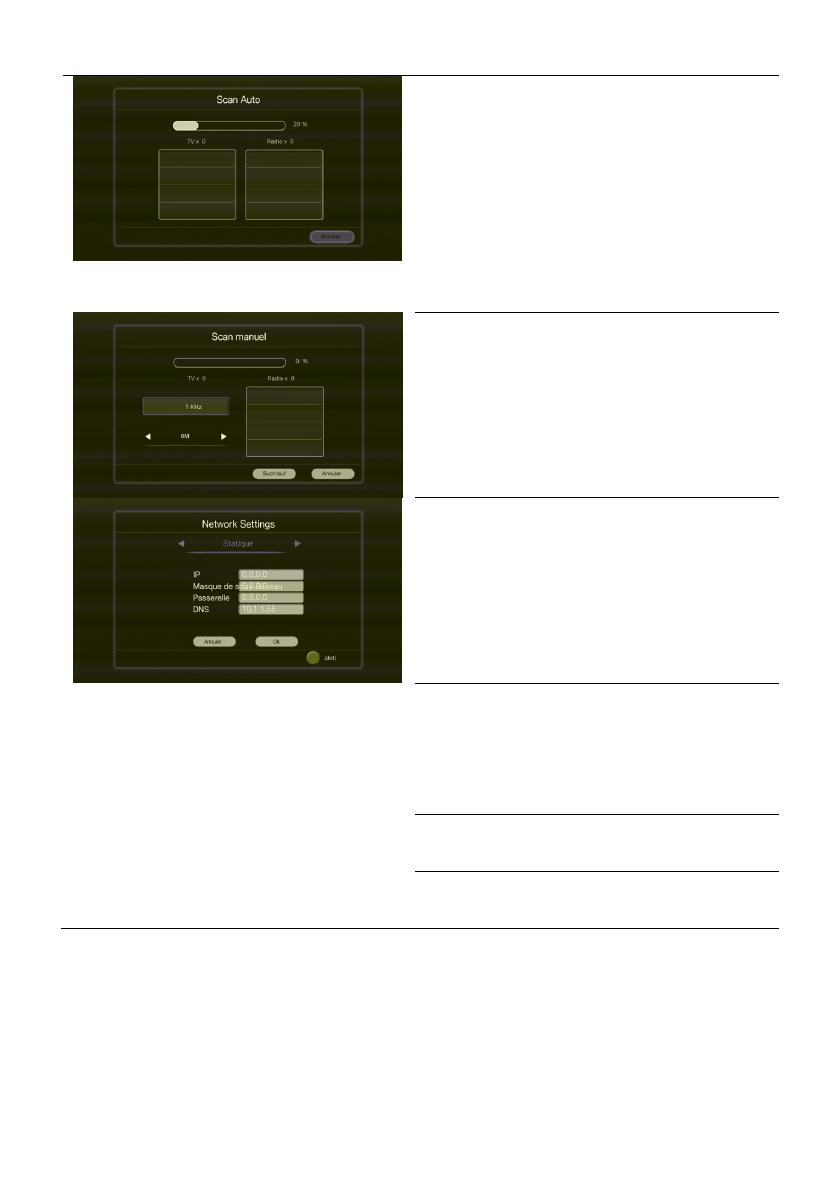
AVerLife HD Theater
FRA-12
Channel Scan (Recherche des chaînes)
Utilisez d’abord la fonction Auto Scan (Scan Auto). Si
après l’exécution de la recherche automatique vous
vous apercevez qu’il manque des chaînes, exécutez la
fonction Frequency Scan (Scan fréquence). La boîte
« Auto Scan » s’affichera, et indiquera le pourcentage
de progression de la recherche, le numéro du canal et
la fréquence. Pendant la recherche, les émetteurs de
radio et de télévision actifs seront repris dans la boîte.
Après la recherche des chaînes et des stations, le
système retournera automatiquement à l’émission en
direct. Pour terminer la recherche, appuyez sur
« Cancel » (annuler).
Sélectionnez Manual Scan (Scan manuel) pour
chercher une fréquence spécifique. Utilisez ▲ ou ▼
lorsque des options sont possibles. Utilisez les boutons
numériques pour saisir une fréquence et ◄ ou ► pour
changer la largeur de bande. Appuyez sur Scan pour
démarrer la recherche.
Network Settings (Réglages de réseau)
Dans « IP », choisissez « Static » (statique) pour
personnaliser les paramétrages IP, ou « DHCP » pour
obtenir automatiquement une adresse IP disponible.
Appuyez sur « OK » pour confirmer.
*Appuyez sur le bouton rouge de la télécommande pour
entrer. (point).
Restore Default Settings (Restaurer valeurs
d'origine)
Si vous voulez revenir aux paramètres d’usine,
choisissez “OUI”.
Un dialogue de confirmation apparaîtra. Sélectionnez
“OK” et appuyez sur OK pour confirmer l’opération, ou
sélectionnez “ANNULER” et appuyez sur OK.
Firmware Update (Mise à jour du firmware)
Utilisez cette fonction pour la mise à jour du firmware
via stockage USB ou à travers Internet.
System Info (information sur le système).
Il fournit l’information sur le produit, tel que le nom du
produit et la version du firmware, etc.
La page charge ...
La page charge ...
La page charge ...
La page charge ...
La page charge ...
La page charge ...
La page charge ...
La page charge ...
La page charge ...
La page charge ...
La page charge ...
La page charge ...
La page charge ...
La page charge ...
La page charge ...
La page charge ...
La page charge ...
La page charge ...
La page charge ...
La page charge ...
La page charge ...
La page charge ...
La page charge ...
La page charge ...
La page charge ...
La page charge ...
La page charge ...
La page charge ...
La page charge ...
La page charge ...
La page charge ...
La page charge ...
La page charge ...
La page charge ...
La page charge ...
La page charge ...
La page charge ...
La page charge ...
La page charge ...
La page charge ...
La page charge ...
La page charge ...
La page charge ...
La page charge ...
La page charge ...
La page charge ...
La page charge ...
La page charge ...
La page charge ...
La page charge ...
La page charge ...
La page charge ...
La page charge ...
La page charge ...
-
 1
1
-
 2
2
-
 3
3
-
 4
4
-
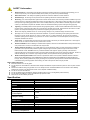 5
5
-
 6
6
-
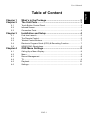 7
7
-
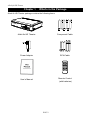 8
8
-
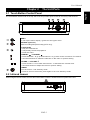 9
9
-
 10
10
-
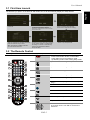 11
11
-
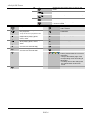 12
12
-
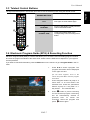 13
13
-
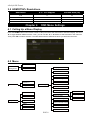 14
14
-
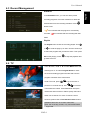 15
15
-
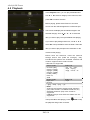 16
16
-
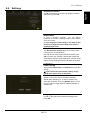 17
17
-
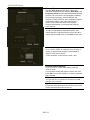 18
18
-
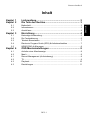 19
19
-
 20
20
-
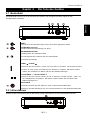 21
21
-
 22
22
-
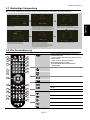 23
23
-
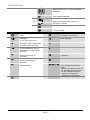 24
24
-
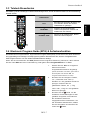 25
25
-
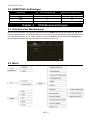 26
26
-
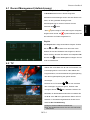 27
27
-
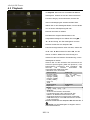 28
28
-
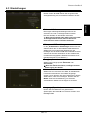 29
29
-
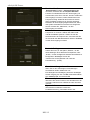 30
30
-
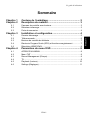 31
31
-
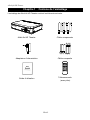 32
32
-
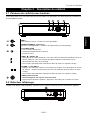 33
33
-
 34
34
-
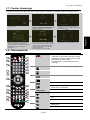 35
35
-
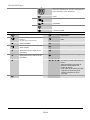 36
36
-
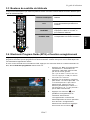 37
37
-
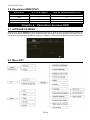 38
38
-
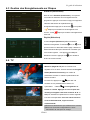 39
39
-
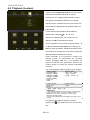 40
40
-
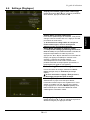 41
41
-
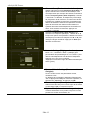 42
42
-
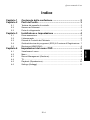 43
43
-
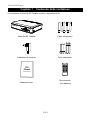 44
44
-
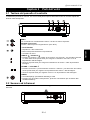 45
45
-
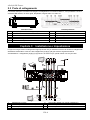 46
46
-
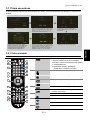 47
47
-
 48
48
-
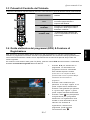 49
49
-
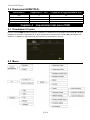 50
50
-
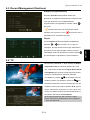 51
51
-
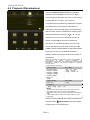 52
52
-
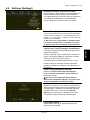 53
53
-
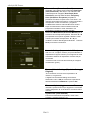 54
54
-
 55
55
-
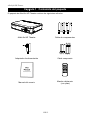 56
56
-
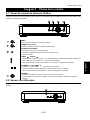 57
57
-
 58
58
-
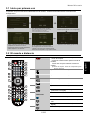 59
59
-
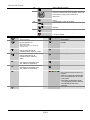 60
60
-
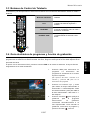 61
61
-
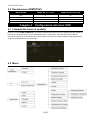 62
62
-
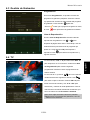 63
63
-
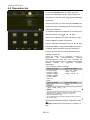 64
64
-
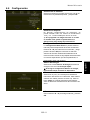 65
65
-
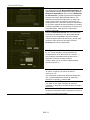 66
66
-
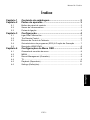 67
67
-
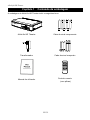 68
68
-
 69
69
-
 70
70
-
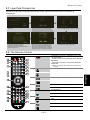 71
71
-
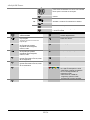 72
72
-
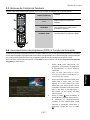 73
73
-
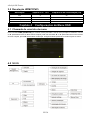 74
74
-
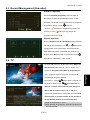 75
75
-
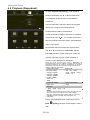 76
76
-
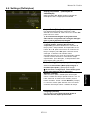 77
77
-
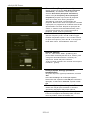 78
78
-
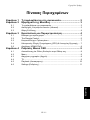 79
79
-
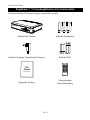 80
80
-
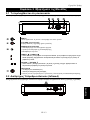 81
81
-
 82
82
-
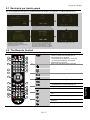 83
83
-
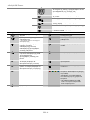 84
84
-
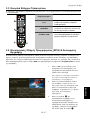 85
85
-
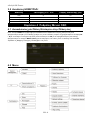 86
86
-
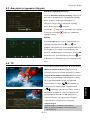 87
87
-
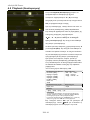 88
88
-
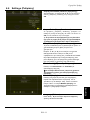 89
89
-
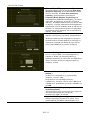 90
90
-
 91
91
-
 92
92
-
 93
93
-
 94
94
-
 95
95
-
 96
96
Avermedia A211 Manuel utilisateur
- Catégorie
- Lecteurs multimédias numériques
- Taper
- Manuel utilisateur
- Ce manuel convient également à
dans d''autres langues
- italiano: Avermedia A211 Manuale utente
- English: Avermedia A211 User manual
- español: Avermedia A211 Manual de usuario
- Deutsch: Avermedia A211 Benutzerhandbuch
- português: Avermedia A211 Manual do usuário
Documents connexes
Autres documents
-
Lenco DVT2246 Manuel utilisateur
-
Salora 55UHL2800 Manuel utilisateur
-
Samsung LE40B620R3P Manuel utilisateur
-
Samsung 5 series Manuel utilisateur
-
TechniSat Wegavision FHD32A Le manuel du propriétaire
-
Xoro HRT 8300 Le manuel du propriétaire
-
Samsung LE32B570A5S Manuel utilisateur
-
Haier LT15R1CBW Manuel utilisateur
-
Samsung PS42A466 Manuel utilisateur
-
Samsung ue 32b6000 Manuel utilisateur